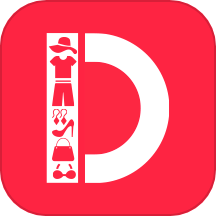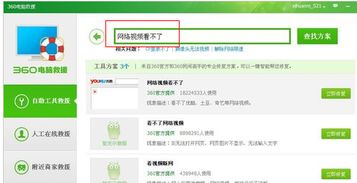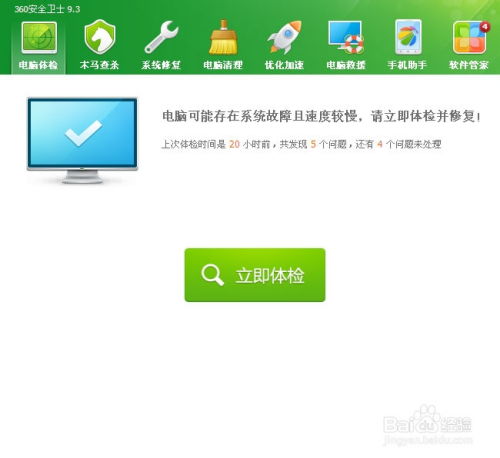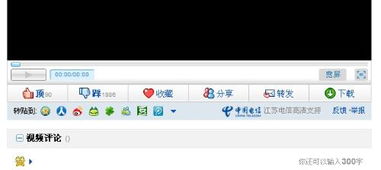电脑无法播放视频怎么办?
当你坐在电脑前,满心期待地准备观看最新的剧集或热门视频,却突然发现电脑竟然无法播放!那种沮丧感简直难以言表。别担心,这篇超实用的指南将带你一步步解决“电脑看不了视频”的难题,让你迅速重回精彩的视频世界。
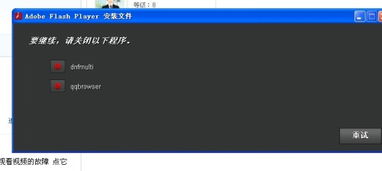
首先,我们得从最常见的几个方面入手,逐步排查并解决可能导致视频无法播放的原因。这包括了浏览器设置、视频格式兼容性、系统更新、以及硬件问题等多个方面。别急,跟随我们的步伐,轻松破解这些谜团。

一、浏览器——你的播放助手真的靠谱吗?
当你在网页上点击播放按钮,视频却毫无反应时,第一反应该是什么呢?没错,先检查你的浏览器!浏览器不仅是你访问互联网的门户,更是播放网页视频的重要工具。
更新浏览器:很多时候,旧版本的浏览器无法支持最新的视频播放技术。尝试更新你的浏览器到最新版本,或许就能解决问题。
清除缓存和Cookie:过多的缓存和Cookie会拖慢浏览器的运行速度,甚至可能导致视频播放出现问题。在浏览器的设置中找到“清除浏览数据”选项,进行一次彻底的清理吧。
检查插件:一些广告拦截插件可能会误伤视频播放功能。试着暂时禁用这些插件,看看是否能恢复视频播放。
尝试不同的浏览器:如果以上方法都无效,不妨换个浏览器试试。Chrome、Firefox、Edge等主流浏览器,都有很强的视频播放兼容性。
二、视频格式——播放软件懂你的视频语言吗?
从网上下载的视频,有时候无法直接用系统自带的播放器打开,这是因为你可能遇到了视频格式不兼容的问题。
安装合适的视频播放器:VLC、PotPlayer、暴风影音等视频播放器,支持几乎所有的视频格式。选择一个你信赖的播放器,轻松应对各种视频格式。
转换视频格式:如果你有一个特别想看的视频,但当前播放器不支持,可以尝试使用格式工厂、视频转换大师等工具,将视频转换成更常见的格式,如MP4、AVI等。
检查视频文件是否损坏:下载不完整或保存不当的视频文件可能会损坏,导致无法播放。此时,你需要重新下载或找其他资源。
三、系统更新——跟上时代的步伐
你的操作系统不仅是电脑的灵魂,也是视频播放功能正常运行的基石。因此,系统更新至关重要。
Windows更新:打开设置中的“更新与安全”选项,检查是否有可用的系统更新。新版本的Windows不仅更安全,还支持更多的硬件和软件。
驱动更新:视频无法正常播放,还可能与显卡驱动、声卡驱动等有关。通过设备管理器,检查这些驱动的更新情况,并及时更新到最新版本。
软件兼容性:确保你使用的视频播放软件或插件与当前系统兼容。不兼容的软件,可能会在播放过程中出现各种问题。
四、硬件检查——别让小问题毁了你的体验
除了软件方面的检查,硬件方面也不能忽视。有时候,硬件的小问题也会导致视频播放失败。
显卡:显卡是视频播放的核心硬件。如果显卡出现故障或老化,可能会影响视频播放效果。通过查看任务管理器中的显卡使用情况,判断显卡是否工作正常。
内存:内存不足也会导致视频播放卡顿或无法播放。打开任务管理器,查看内存使用情况,及时关闭不需要的应用程序,释放内存。
显示器:显示器问题可能导致视频画面异常。尝试将电脑连接到另一台显示器上,看是否能正常播放视频。
音频设备:如果你听不到视频声音,检查音频设备是否连接正确,驱动是否正常。此外,耳机或音箱的问题也可能导致无法听到声音。
五、网络——流畅播放的基础
别忽视了网络因素。如果你在观看在线视频时遇到问题,网络连接质量可能是一个重要的影响因素。
检查网络连接:确保你的电脑已连接到互联网,并且网络连接稳定。如果网络信号弱或不稳定,视频播放可能会卡顿或无法加载。
检查网络速度:打开网络测速工具,检查你的网络速度是否达到播放在线视频的要求。如果网络速度较慢,尝试重启路由器或升级网络套餐。
更改DNS服务器:有时候,默认的DNS服务器可能无法高效解析视频网站的域名。尝试更改DNS服务器,如使用Google的公共DNS(8.8.8.8和8.8.4.4),可能有助于提高视频播放速度。
六、防火墙和杀毒软件——它们可能是你视频的绊脚石
防火墙和杀毒软件是为了保护你的电脑安全而设置的,但有时候,它们可能会误判一些视频播放相关的进程或文件,导致视频播放失败。
检查防火墙设置:确保防火墙没有阻止视频播放相关的进程或端口。如果必要,可以将视频播放器或浏览器添加到防火墙的信任列表中。
检查杀毒软件:确保杀毒软件没有误杀视频播放相关的文件或进程。有时候,你需要将视频播放软件添加到杀毒软件的忽略列表中。
临时禁用防火墙和杀毒软件:为了排除防火墙和杀毒软件的影响,你可以尝试暂时禁用它们,看看是否能解决视频播放问题。但请注意,这样做可能会降低电脑的安全性。
七、重启大法——最简单却往往有效的解决方案
最后,但同样重要的是,重启你的电脑。很多看似复杂的问题,可能只是电脑资源紧张或临时故障导致的。重启电脑后,许多缓存和进程都会被清理掉,可能会让视频播放恢复正常。
如果经过以上多方面的排查和尝试,你的电脑仍然无法播放视频,那么可能需要寻求更专业的帮助了。不妨联系电脑品牌售后客服或专业维修店,让他们来帮你找到并解决问题。记住,解决问题最好的办法是找到问题的根源,一步步来,切勿急于求成。希望这篇指南能帮到你,让你尽快重返视频世界,享受无限的视听盛宴!
- 上一篇: DNF图标怎么点亮?
- 下一篇: 如何查询京东物流单号信息
-
 电脑无法正常播放视频怎么办?资讯攻略11-15
电脑无法正常播放视频怎么办?资讯攻略11-15 -
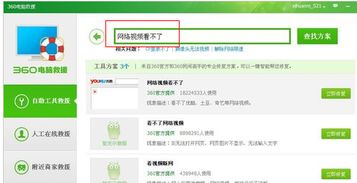 电脑无法播放视频?快来看解决方案!资讯攻略10-31
电脑无法播放视频?快来看解决方案!资讯攻略10-31 -
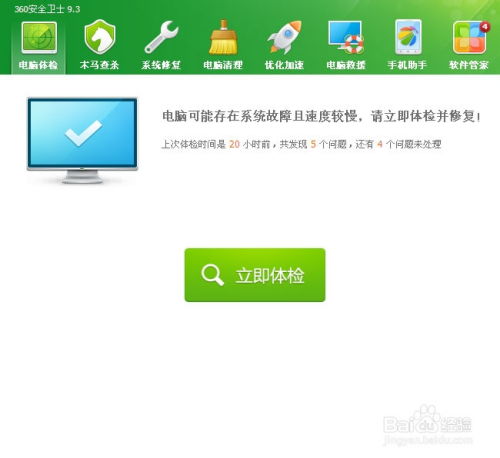 电脑无法播放视频解决方法资讯攻略11-16
电脑无法播放视频解决方法资讯攻略11-16 -
 优酷弹幕无法开启的解决方法资讯攻略10-26
优酷弹幕无法开启的解决方法资讯攻略10-26 -
 优酷视频无法播放怎么办?资讯攻略10-31
优酷视频无法播放怎么办?资讯攻略10-31 -
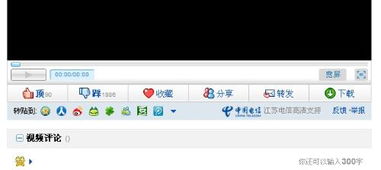 优酷视频无法播放?快来试试这些解决方法!资讯攻略11-01
优酷视频无法播放?快来试试这些解决方法!资讯攻略11-01